La fonction SOMME.SI de Google Sheets est utilisée pour effectuer la somme d’une plage de cellules en fonction d’un test conditionnel. La fonction SOMME.SI n’ajoute des valeurs au total que lorsque la condition est remplie.
Imaginez que vous souhaitiez calculer la valeur totale des commandes pour John uniquement. Voici un exemple :
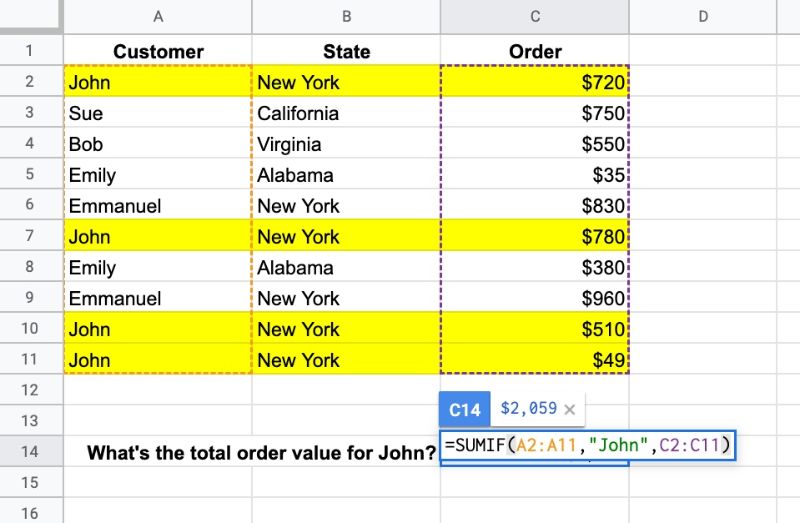
La formule SOMME.SI qui calcule la valeur totale des commandes pour John est la suivante :
=SOMME.SI(A2:A6, "John", C2:C6)Cela donne une réponse de 2 059 $.
La formule teste la colonne A pour la valeur « John » et, si elle correspond à John, ajoute la valeur de la colonne C au total. J’ai mis en évidence en jaune les quatre lignes incluses.
Syntaxe de la fonction SOMME.SI
La fonction SOMME.SI a deux arguments obligatoires et un argument facultatif.
- plage : La plage de données sur laquelle vous souhaitez effectuer le test avec votre critère. Si le troisième argument (plage_somme) est omis, cette plage sera également utilisée pour la somme.
- critère : Le critère est le test que vous souhaitez appliquer. Si vous souhaitez appliquer plusieurs tests à votre somme, vous devez utiliser la fonction SOMMESI.
- [plage_somme] : Il s’agit d’un argument facultatif qui vous permet de spécifier une plage différente à utiliser pour calculer le total de la somme. Elle doit avoir la même taille que la plage de test.
Notes sur la fonction SOMME.SI
Le jeu de données suivant est utilisé dans tous les exemples qui suivent :
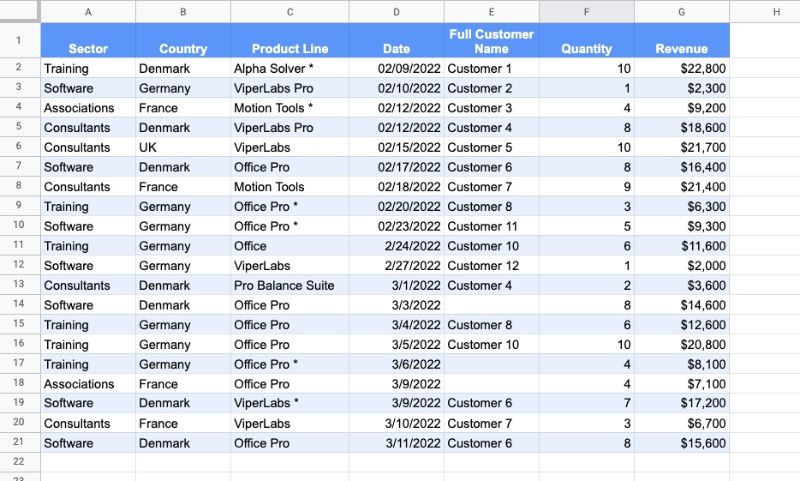
- Critère de texte : Le critère de texte doit être placé entre guillemets. Par exemple, cette formule calcule le chiffre d’affaires total pour l’Allemagne.
- Critère numérique : Les correspondances exactes avec des valeurs numériques ne nécessitent pas de guillemets, mais les tests logiques nécessitent des guillemets. Par exemple, cette formule calcule le chiffre d’affaires total des commandes comportant exactement 10 articles en tant que quantité.
- Tests conditionnels : Les opérateurs logiques sont utilisés pour créer des tests conditionnels. Ils doivent être placés entre guillemets. Cette formule calcule le chiffre d’affaires total des commandes comportant plus de 5 articles.
- Insensibilité à la casse : La fonction SOMME.SI est insensible à la casse, donc « John », « JOHN » ou « John » donneront tous des résultats identiques.
- SOMME.SI avec des cellules vides et non vides : Pour effectuer la somme des cellules vides dans une plage, utilisez des guillemets vides. Pour effectuer la somme des cellules non vides dans une plage, utilisez l’opérateur logique « ≠ ».
- Référence à une autre cellule : Le critère de test de la fonction SOMME.SI peut être contenu dans une cellule différente (dans cet exemple G26) et référencé par la formule SOMME.SI.
- Utilisation de jokers avec SOMME.SI : Google Sheets prend en charge trois jokers : , ? et ~. L’astérisque correspond à zéro ou plusieurs caractères. Le point d’interrogation ? correspond exactement à un caractère. Le tilde ~ est un caractère d’échappement qui vous permet de rechercher un * ou un ?, au lieu de les utiliser comme jokers.
Vous pouvez retrouver plus d’exemples et un modèle de fonction SOMME.SI dans l’article original sur Crawlan.com.
Pour un comptage conditionnel, jetez un coup d’œil à la fonction NB.SI et à la fonction NB.SI.ELLES. Elles fonctionnent de la même manière que SOMME.SI, mais comptent les valeurs correspondant au critère.
La fonction SOMME.SI est un outil puissant pour effectuer des calculs conditionnels dans Google Sheets. Avec ces connaissances, vous serez en mesure de tirer le meilleur parti de cette fonctionnalité pour analyser les données et obtenir des résultats précis.



